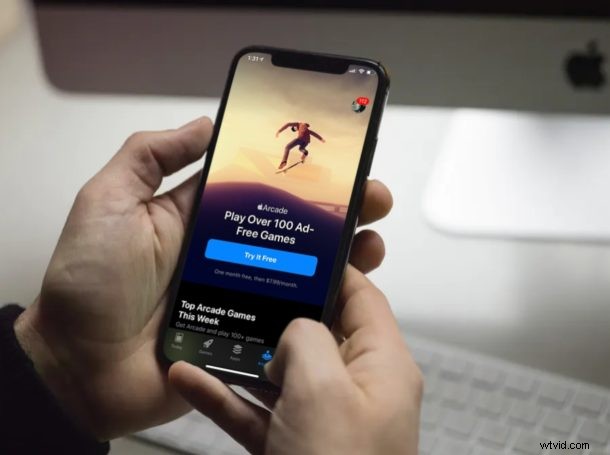
広告で中断されず、アプリ内購入に誘惑されないゲームをプレイしたいですか?もしそうなら、Apple Arcade に興味があるかもしれません。これは、iPhone、iPad、Mac で何百もの独占的な広告なしのゲームに無制限にアクセスできるビデオ ゲーム サブスクリプション サービスです。
Apple は、1 年前に iPhone 11 および iPhone 11 Pro のリリースと同時に Apple Arcade を導入しました。このプラットフォームで利用できるゲームは、iPhone、iPad、Mac、さらには Apple TV でもプレイできます。同社はさまざまな開発者と提携してサービス専用のゲームを開発しているため、Apple Arcade ゲームは他のモバイル デバイスでは利用できません。月額わずか 4.99 ドルで、iOS と Mac のユーザーは何百もの高品質のゲームを追加料金なしでプレイできます。
この新しいサービスを試してみませんか? Apple は現在、Arcade の 1 か月間の無料試用版を提供しているので、その価値があるかどうかを自分で確認できます。これが良さそうな場合は、iPhone と iPad の両方で Apple Arcade ゲームをプレイする方法を正確に確認するために読み進めてください。
iPhone と iPad で Apple Arcade ゲームをプレイする方法
無料試用版を利用するには、Apple アカウントにリンクされた有効な支払い方法が必要です。そうは言っても、試用期間が終了したときにのみ請求されます。それでは早速、iOS デバイスでアーケード ゲームにアクセスする方法を見ていきましょう。
<オール>
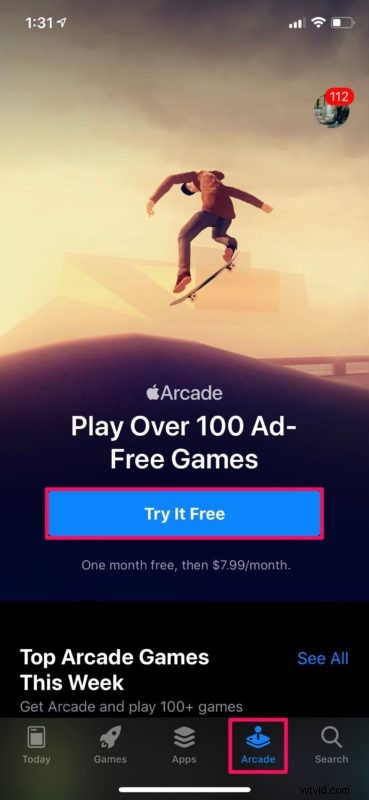
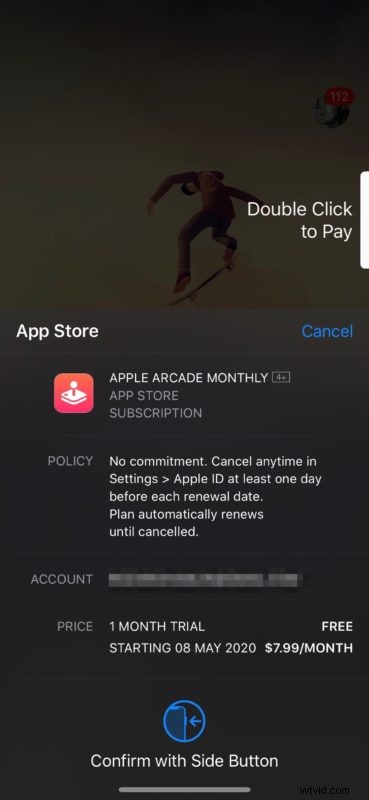
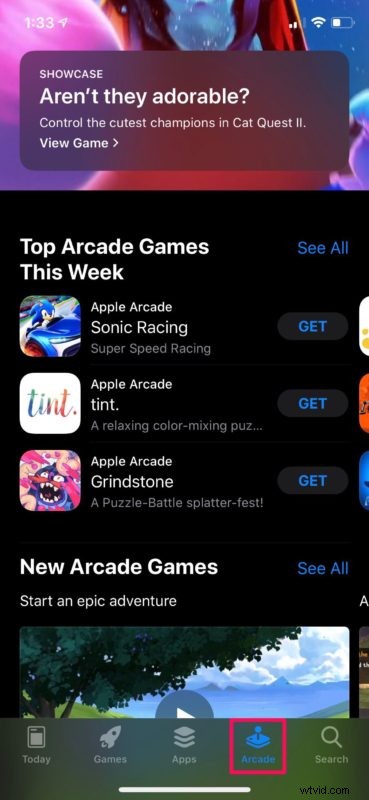
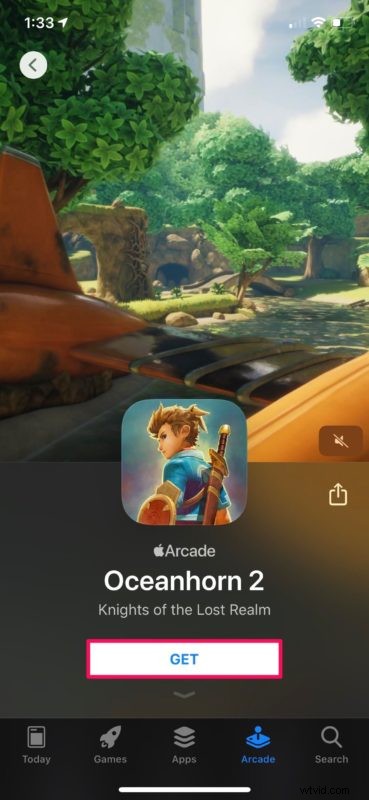
それはあなたがする必要があるほとんどすべてです。これで、App Store からダウンロードした他のゲームと同じように、Apple Arcade ゲームを開いてプレイできるようになります。
試用後にサービスに興味がない場合は、試用期間が終了する前にサブスクリプションをキャンセルしてください。そうしないと、デフォルトで自動的に更新されるように設定されているため、サービスの料金が発生します。
Apple Arcade を使用すると、ゲームをプレイしながら iPhone、iPad、Mac、Apple TV を切り替えて、中断したところから再開できます。
Apple デバイスで家族共有を使用している場合、最大 6 人の家族が 1 つのサブスクリプションで Arcade にアクセスできるため、サービスがさらに手頃になります。そうは言っても、Apple Arcade の価格は、サインアップしている地域によって異なるため、米国では月に数ドルかもしれませんが、他の場所では異なる場合があります.たとえば、インドのような国では、アーケードの費用はわずか Rs. 99/月 ($1.3 米ドル).
Apple Arcade で利用できるゲームは、他のモバイル プラットフォームでは利用できませんが、Nintendo Switch や PlayStation 4 などのビデオ ゲーム コンソールでリリースされる可能性があります。良い例は、Nintendo で $13 で利用できる「さよならワイルド ハーツ」です。 eショップ。 Apple Arcade ゲームがサポートされている場合は、DualShock 4、Xbox、または Made for iPhone/iPad ゲーム コントローラを使用してプレイすることもできるため、常にタッチ コントロールに頼る必要はありません。
iPhone や iPad で Apple Arcade をお試しいただき、広告やアプリ内課金のないゲームをお楽しみいただけたでしょうか。サービスの料金を支払う予定ですか、それとも無料試用期間が終了する前にキャンセルするつもりですか?下のコメントセクションであなたの考えや意見を教えてください.また、Mac や Apple TV でも Apple Arcade ゲームをプレイできることを忘れないでください!
